Usuwanie malware typu złodziej Wise Remote z twojego systemu operacyjnego
![]() Napisany przez Tomasa Meskauskasa,
Napisany przez Tomasa Meskauskasa,
Jakim malware jest Wise Remote?
Wise Remote to złośliwe oprogramowanie typu złodziej. Jak wskazuje klasyfikacja, to malware ma na celu wyodrębnianie i wydobywanie poufnych informacji z zaatakowanych urządzeń.
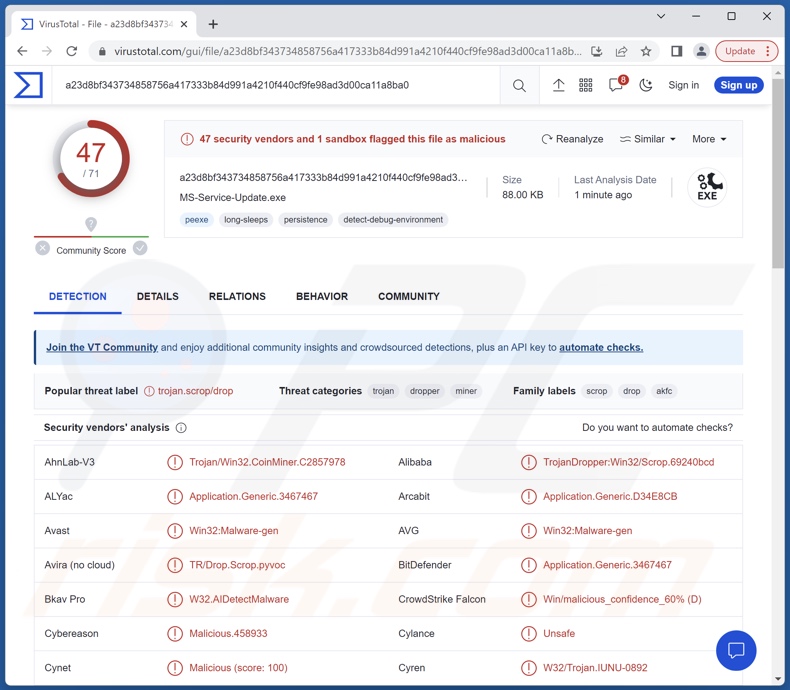
Przegląd malware Wise Remote
Według materiałów promocyjnych, złodziej Wise Remote może infiltrować systemy w wieloetapowych łańcuchach. Jak wspomniano na początku, ten szkodliwy program jest w stanie wyodrębnić z urządzeń szeroką gamę wrażliwych danych.
Ten złodziej może uzyskać informacje z ponad 60 przeglądarek, w tym Google Chrome, Mozilla Firefox, Microsoft Edge i Opera (pełniejsza lista poniżej). Docelowe dane obejmują: rozszerzenia, historię przeglądania, zakładki, pliki do pobrania, internetowe pliki cookie, autouzupełnianie, hasła itp.
Wise Remote wyszukuje również informacje dotyczące klientów poczty e-mail i platform komunikacyjnych. Portfele kryptowalutowe również interesują tego złodzieja.
Inne obierane za cel programy obejmują FTP (protokoły przesyłania plików), menedżery haseł, VPN (wirtualne sieci prywatne), platformy narzędzi katalogowych, DBMS (systemy zarządzania bazami danych) i narzędzia administracyjne, narzędzia sieciowe, oprogramowanie do zdalnego dostępu itp.
Warto wspomnieć, że twórcy malware często ulepszają swoje programy i metodologie. Dlatego potencjalne przyszłe wersje Wise Remote mogą mieć szerszą listę celów lub dodatkowe/inne możliwości.
Podsumowując, obecność na urządzeniach złośliwego oprogramowania kradnącego dane, takiego jak Wise Remote, może prowadzić do poważnych problemów prywatności, znacznych strat finansowych, a nawet kradzieży tożsamości.
| Nazwa | Malware Wise Remote |
| Typ zagrożenia | Trojan, złodziej, wirus kradnący hasła, złośliwe oprogramowanie bankowe, oprogramowanie szpiegujące. |
| Nazwy wykrycia | Avast (Win32:Malware-gen), Combo Cleaner (Application.Generic.3467467), Fortinet (PossibleThreat.FORTIEDR.H), Kaspersky (Trojan-Dropper.Win32.Scrop.akfc), Microsoft (Trojan:Win32/Wacatac.B!ml), Pełna lista wykrycia (VirusTotal) |
| Objawy | Trojany zostały zaprojektowane tak, aby potajemnie infiltrować komputer ofiary i zachowywać się cicho, w związku z czym na zainfekowanym urządzeniu nie są wyraźnie widoczne żadne szczególne objawy. |
| Metody dystrybucji | Zainfekowane załączniki do wiadomości e-mail, złośliwe reklamy online, socjotechnika, narzedzia „łamania” zabezpieczeń oprogramowania. |
| Zniszczenie | Kradzież haseł i danych bankowych, kradzież tożsamości, dodanie komputera ofiary do botnetu. |
| Usuwanie malware (Windows) | Aby usunąć możliwe infekcje malware, przeskanuj komputer profesjonalnym oprogramowaniem antywirusowym. Nasi analitycy bezpieczeństwa zalecają korzystanie z Combo Cleaner. |
Przykłady malware typu złodziej
Zbadaliśmy tysiące próbek złośliwego oprogramowania, a Agniane, Luna Grabber, RATRUN, Qwixx i SXH to tylko niektóre przykłady złodziei. Oprogramowanie kradnące dane może atakować niezwykle szczegółowe szczegóły lub szeroki zakres informacji.
Co więcej, malware może być wszechstronne i mieć różne typy funkcjonalności w różnych kombinacjach. Jednak niezależnie od tego, jak działa złośliwe oprogramowanie – jego obecność w systemie zagraża integralności urządzenia i bezpieczeństwu użytkownika. Dlatego wszelkie zagrożenia należy usuwać natychmiast po wykryciu.
Jak malware Wise Remote dostało się na mój komputer?
Wise Remote jest oferowane do sprzedaży w internecie, w szczególności na forach hakerskich. Dlatego sposób jego dystrybucji zależy od cyberprzestępców, którzy go w danym momencie używają.
Ogólnie rzecz biorąc, malware jest dystrybuowane przy użyciu technik phishingu i socjotechniki. Typowe metody dystrybucji obejmują: złośliwe załączniki i linki w wiadomościach spamowych (np. e-mailach, wiadomościach prywatnych/błyskawicznych, SMS-ach itp.), pobrania metodą „drive-by" (potajemne i zwodnicze), oszustwa internetowe, złośliwe reklamy, podejrzane kanały pobierania (np. strony z freeware i witryny z bezpłatnym hostingiem plików, sieci udostępniania peer-to-peer itp.), nielegalne narzędzia do aktywacji oprogramowania („łamania" zabezpieczeń oprogramowania) i fałszywe aktualizacje.
Niektóre złośliwe programy mogą nawet samodzielnie rozsyłać się za pośrednictwem sieci lokalnych i wymiennych urządzeń pamięci masowej (np. zewnętrznych dysków twardych, dysków flash USB itp.).
Złośliwe oprogramowanie jest zwykle maskowane lub dołączane do zwykłego oprogramowania/mediów. Zainfekowane pliki mogą mieć różne formaty, np. plików wykonywalnych (.exe, .run itp.), archiwów (RAR, ZIP itp.), dokumentów (Microsoft Office, Microsoft OneNote, PDF itp.), JavaScript itp. NA. Po wykonaniu, uruchomieniu lub otwarciu takiego pliku w inny sposób rozpoczyna się łańcuch pobierania/instalacji malware.
Jak uniknąć instalacji malware?
Zdecydowanie zalecamy zachowanie czujności podczas przeglądania sieci, ponieważ fałszywe i niebezpieczne treści online zwykle wydają się autentyczne i nieszkodliwe. Należy zachować ostrożność w przypadku przychodzących e-maili, wiadomości prywatnych/błyskawicznych, SMS-ów i innych wiadomości. Nie wolno otwierać załączników ani linków znalezionych w podejrzanej poczcie, ponieważ mogą one być zakaźne.
Kolejnym zaleceniem jest pobieranie produktów wyłącznie z oficjalnych i zweryfikowanych kanałów. Ponadto wszystkie programy muszą być aktywowane i aktualizowane przy użyciu legalnych funkcji/narzędzi, ponieważ te nabyte od stron trzecich mogą zawierać malware.
Musimy podkreślić znaczenie posiadania zainstalowanego i aktualizowanego renomowanego programu antywirusowego. Do regularnego skanowania systemu i usuwania wykrytych zagrożeń i problemów należy używać oprogramowania zabezpieczającego. Jeśli uważasz, że twój komputer jest już zainfekowany, zalecamy wykonanie skanowania za pomocą Combo Cleaner, aby automatycznie usunąć obecne złośliwe oprogramowanie.
Lista przeglądarek będących celem złodzieja Wise Remote:
Google Chrome, Google Chrome Beta, Firefox, Firefox Beta, Firefox Dev, Firefox ESR, Firefox Nightly, Microsoft Edge, Opera, OperaGX, 360 Speed, Brave, Chromium, CocCoc, Internet Explorer, QQ, Vivaldi, Yandex, etc.
Lista obieranych za cel klientów poczty e-mail:
- Microsoft Outlook
- Mozilla Thunderbird
Lista obieranego za cel oprogramowania do przesyłania wiadomości:
- Skype
- Pidgin
Lista docelowych portfeli kryptowalutowych:
Armory, Atomic, Bytecoin, Coinomi, Electrum, Ethereum, Exodus, Guarda, Jaxx, Zcash, etc.
Lista innego obieranego za cel oprogramowania:
Apache Directory Studio, Core FTP, Cyberduck, Dbvisualizer, FileZilla, Git, KeePass, OpenSSH, Open VPN, PostgreSQL, Psi, PuTTY Connection Manager, Rclone, Remote Desktop Manager, RoboMongo, SQuirreL SQL Client, Virtual Network Computing (VNC), WinSCP, etc.
Zrzut ekranu panelu administracyjnego złodzieja Wise Remote:

Zrzut ekranu złodzieja Wise Remote promowanego na forach hakerskich:

Natychmiastowe automatyczne usunięcie malware:
Ręczne usuwanie zagrożenia może być długim i skomplikowanym procesem, który wymaga zaawansowanych umiejętności obsługi komputera. Combo Cleaner to profesjonalne narzędzie do automatycznego usuwania malware, które jest zalecane do pozbycia się złośliwego oprogramowania. Pobierz je, klikając poniższy przycisk:
▼ POBIERZ Combo Cleaner
Bezpłatny skaner sprawdza, czy twój komputer został zainfekowany. Aby korzystać z w pełni funkcjonalnego produktu, musisz kupić licencję na Combo Cleaner. Dostępny jest 7-dniowy bezpłatny okres próbny. Combo Cleaner jest własnością i jest zarządzane przez Rcs Lt, spółkę macierzystą PCRisk. Przeczytaj więcej. Pobierając jakiekolwiek oprogramowanie wyszczególnione na tej stronie zgadzasz się z naszą Polityką prywatności oraz Regulaminem.
Szybkie menu:
- Czym jest Wise Remote?
- KROK 1. Manualne usuwanie malware Wise Remote.
- KROK 2. Sprawdź, czy twój komputer jest czysty.
Jak manualnie usunąć malware?
Ręczne usuwanie malware jest skomplikowanym zadaniem. Zwykle lepiej jest pozwolić programom antywirusowym lub anty-malware zrobić to automatycznie. Aby usunąć to malware zalecamy użycie Combo Cleaner.
Jeśli chcesz manualnie usunąć malware, pierwszym krokiem jest zidentyfikowanie jego nazwy. Oto przykład podejrzanego programu uruchomionego na komputerze użytkownika:

Jeśli sprawdziłeś listę programów uruchomionych na komputerze, na przykład używając menedżera zadań i zidentyfikowałeś program, który wygląda podejrzanie, powinieneś wykonać te kroki:
 Pobierz program o nazwie Autoruns. Pokazuje on automatycznie uruchamiane aplikacje, rejestr i lokalizacje plików systemowych:
Pobierz program o nazwie Autoruns. Pokazuje on automatycznie uruchamiane aplikacje, rejestr i lokalizacje plików systemowych:

 Uruchom ponownie swój komputer w trybie awaryjnym:
Uruchom ponownie swój komputer w trybie awaryjnym:
Użytkownicy Windows XP i Windows 7: Uruchom komputer w trybie awaryjnym. Kliknij Start, kliknij Zamknij, kliknij Uruchom ponownie, kliknij OK. Podczas procesu uruchamiania komputera naciśnij kilkakrotnie klawisz F8 na klawiaturze, aż zobaczysz menu Opcje zaawansowane systemu Windows, a następnie wybierz z listy opcję Tryb awaryjny z obsługą sieci.

Film pokazujący jak uruchomić system Windows 7 w „Trybie awaryjnym z obsługą sieci":
Użytkownicy Windows 8: Uruchom system Windows 8 w trybie awaryjnym z obsługą sieci — przejdź do ekranu startowego systemu Windows 8, wpisz Zaawansowane, w wynikach wyszukiwania wybierz Ustawienia. Kliknij Zaawansowane opcje uruchamiania, a w otwartym oknie „Ogólne ustawienia komputera" wybierz Zaawansowane uruchamianie.
Kliknij przycisk „Uruchom ponownie teraz". Twój komputer zostanie teraz ponownie uruchomiony w „Zaawansowanym menu opcji uruchamiania". Kliknij przycisk „Rozwiąż problemy", a następnie kliknij przycisk „Opcje zaawansowane". Na ekranie opcji zaawansowanych kliknij „Ustawienia uruchamiania".
Kliknij przycisk „Uruchom ponownie". Twój komputer uruchomi się ponownie na ekranie Ustawienia uruchamiania. Naciśnij klawisz F5, aby uruchomić komputer w trybie awaryjnym z obsługą sieci.

Film pokazujący, jak uruchomić Windows 8 w „Trybie awaryjnym z obsługą sieci":
Użytkownicy Windows 10: Kliknij logo Windows i wybierz ikonę Zasilania. W otwartym menu kliknij „Uruchom ponownie" przytrzymując przycisk „Shift" na klawiaturze. W oknie „Wybierz opcję" kliknij przycisk „Rozwiązywanie problemów", a następnie wybierz opcję „Opcje zaawansowane".
W menu opcji zaawansowanych wybierz „Ustawienia uruchamiania" i kliknij przycisk „Uruchom ponownie". W następnym oknie powinieneś kliknąć przycisk „F5" na klawiaturze. Spowoduje to ponowne uruchomienie systemu operacyjnego w trybie awaryjnym z obsługą sieci.

Film pokazujący jak uruchomić Windows 10 w „Trybie awaryjnym z obsługą sieci":
 Wyodrębnij pobrane archiwum i uruchom plik Autoruns.exe.
Wyodrębnij pobrane archiwum i uruchom plik Autoruns.exe.

 W aplikacji Autoruns kliknij „Opcje" u góry i odznacz opcje „Ukryj puste lokalizacje" oraz „Ukryj wpisy Windows". Po tej procedurze kliknij ikonę „Odśwież".
W aplikacji Autoruns kliknij „Opcje" u góry i odznacz opcje „Ukryj puste lokalizacje" oraz „Ukryj wpisy Windows". Po tej procedurze kliknij ikonę „Odśwież".

 Sprawdź listę dostarczoną przez aplikację Autoruns i znajdź plik malware, który chcesz usunąć.
Sprawdź listę dostarczoną przez aplikację Autoruns i znajdź plik malware, który chcesz usunąć.
Powinieneś zapisać pełną ścieżkę i nazwę. Zauważ, że niektóre malware ukrywa swoje nazwy procesów pod prawidłowymi nazwami procesów systemu Windows. Na tym etapie bardzo ważne jest, aby unikać usuwania plików systemowych. Po znalezieniu podejrzanego programu, który chcesz usunąć, kliknij prawym przyciskiem myszy jego nazwę i wybierz „Usuń".

Po usunięciu malware za pomocą aplikacji Autoruns (zapewnia to, że malware nie uruchomi się automatycznie przy następnym uruchomieniu systemu), należy wyszukać jego nazwę na komputerze. Przed kontynuowaniem należy włączyć ukryte pliki i foldery. Jeśli znajdziesz plik malware, upewnij się, że go usunąłeś.

Uruchom ponownie komputer w normalnym trybie. Wykonanie poniższych czynności powinno pomóc w usunięciu malware z twojego komputera. Należy pamiętać, że ręczne usuwanie zagrożeń wymaga zaawansowanych umiejętności obsługi komputera. Zaleca się pozostawienie usuwania malware programom antywirusowym i zabezpieczającym przed malware.
Te kroki mogą nie działać w przypadku zaawansowanych infekcji malware. Jak zawsze lepiej jest uniknąć infekcji niż później próbować usunąć malware. Aby zapewnić bezpieczeństwo swojego komputera, należy zainstalować najnowsze aktualizacje systemu operacyjnego i korzystać z oprogramowania antywirusowego. Aby mieć pewność, że twój komputer jest wolny od infekcji malware, zalecamy jego skanowanie za pomocą Combo Cleaner.
Często zadawane pytania (FAQ)
Mój komputer jest zainfekowany malware Wise Remote. Czy trzeba sformatować urządzenie pamięci masowej, aby się go pozbyć?
Nie, usunięcie złodzieja Wise Remote nie wymaga formatowania.
Jakie są największe problemy, jakie może powodować malware Wise Remote?
Zagrożenia związane z infekcją zależą od możliwości szkodliwego oprogramowania i celów cyberprzestępcy. Wise Remote to złodziej – rodzaj złośliwego programu kradnącego dane z zainfekowanych komputerów. Ogólnie rzecz biorąc, infekcje te mogą skutkować poważnymi problemami prywatności, stratami finansowymi i kradzieżą tożsamości.
Jaki jest cel malware Wise Remote?
Motywacją większości ataków złośliwego oprogramowania jest zysk finansowy. Jednak cyberprzestępcy mogą również wykorzystywać malware do rozrywki, wyrażania osobistych urazów, zakłócania procesów (np. stron internetowych, usług, firm itp.), a nawet przeprowadzania ataków na tle politycznym/geopolitycznym.
Jak malware Wise Remote przeniknęło do mojego komputera?
Złośliwe oprogramowanie rozsyła się głównie poprzez pobrania typu drive-by, pocztę spamową, niewiarygodne źródła pobierania (np. witryny z freeware i stron trzecich, sieci udostępniania P2P itp.), oszustwa internetowe, złośliwe reklamy, nielegalne narzędzia do aktywacji programów („łamania" zabezpieczeń) oraz fałszywe aktualizacje. Ponadto niektóre złośliwe programy mogą samodzielnie rozsyłać się za pośrednictwem sieci lokalnych i wymiennych urządzeń pamięci masowej.
Czy Combo Cleaner ochroni mnie przed malware?
Tak, Combo Cleaner przeznaczony jest do skanowania komputerów i usuwania zagrożeń. Potrafi wykryć i usunąć praktycznie wszystkie znane infekcje złośliwym oprogramowaniem. Należy pamiętać, że wyrafinowane malware zwykle kryje się głęboko w systemach. Dlatego też najważniejsze jest przeprowadzenie pełnego skanowania systemu.

▼ Pokaż dyskusję